如何将默认浏览器改为谷歌浏览器 在电脑上将谷歌浏览器Chrome设置为默认浏览器的步骤
更新时间:2023-10-29 18:10:00作者:yang
在如今信息爆炸的时代,互联网已经成为我们日常生活中不可或缺的一部分,而浏览器作为我们上网的工具之一,其重要性也不言而喻。众多浏览器中,谷歌浏览器Chrome因其出色的性能和丰富的功能备受用户青睐。有些用户对于如何将默认浏览器改为谷歌浏览器可能还存在一些困惑。在本文中我们将为您详细介绍在电脑上将谷歌浏览器Chrome设置为默认浏览器的简易步骤,帮助您更加方便地享受上网的乐趣。
具体方法:
1.从电脑桌面,打开谷歌浏览器Google Chrome。
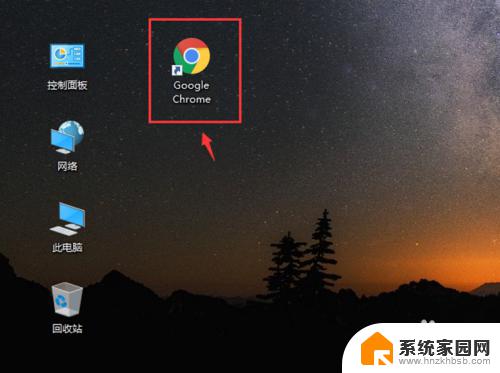
2.进入页面后,点击右上角三个点。
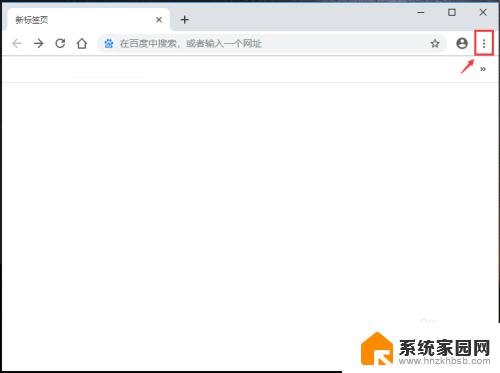
3.出现下拉选项窗口,点击【设置】如图所示。
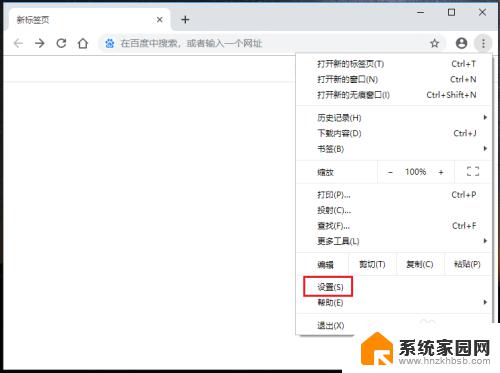
4.进入设置页面,往下滑动页面,在默认浏览器下方,点击【设为默认浏览器】。
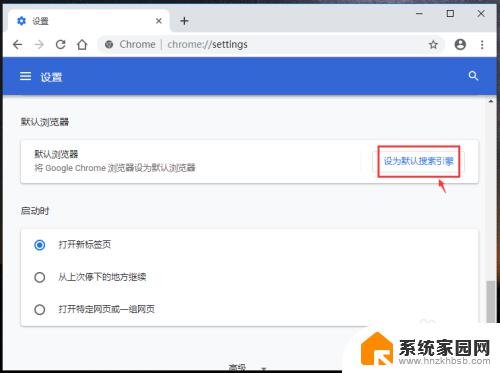
5.出现以下页面,在web浏览器下方,点击“+”。
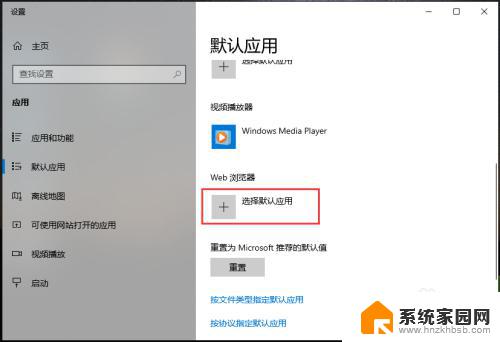
6.出现窗口,点击【Google chrome】这样就把谷歌浏览器设置为默认浏览器了。
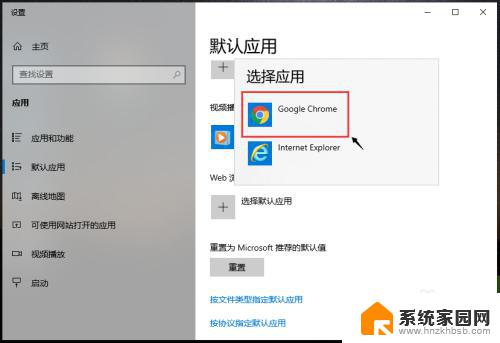
以上就是如何将默认浏览器改为谷歌浏览器的全部内容,如果您遇到这种情况,可以按照本文方法进行解决,希望能帮助到您。
如何将默认浏览器改为谷歌浏览器 在电脑上将谷歌浏览器Chrome设置为默认浏览器的步骤相关教程
- 怎样设置谷歌浏览器为默认浏览器 如何在电脑上将谷歌Chrome设置为默认浏览器
- 如何把谷歌设置为默认浏览器 如何将谷歌浏览器Chrome设置为默认浏览器
- 如何把google浏览器设置为默认 电脑如何将谷歌浏览器Chrome设置为默认浏览器
- 怎样默认浏览器的设置 怎么将浏览器设置为默认浏览器
- 怎样设置ie浏览器为默认浏览器 怎样将IE浏览器设置为默认浏览器
- 怎么把chrome设置为默认浏览器主页 谷歌浏览器默认主页设置方法
- 谷歌浏览器账号怎么登陆 如何在Chrome浏览器中登录谷歌账号
- 谷歌浏览器缓存设置 如何修改谷歌浏览器缓存位置
- 谷歌浏览器有夜间模式吗 谷歌 Chrome 浏览器黑暗模式如何启用
- 如何修改系统默认浏览器 如何在电脑上设置默认浏览器
- 台式电脑连接hdmi 电脑连接显示器的HDMI线怎么插
- 电脑微信怎么在手机上退出登录 手机怎么退出电脑上的微信登录
- 打开检查作业 如何使用微信小程序检查作业
- 电脑突然要求激活windows 如何解决电脑激活Windows问题
- 电脑输入密码提示错误 电脑密码输入正确却提示密码错误
- 电脑哪个键关机 电脑关机的简便方法是什么
电脑教程推荐